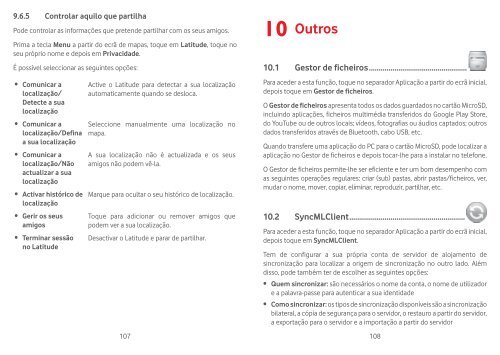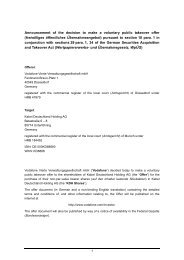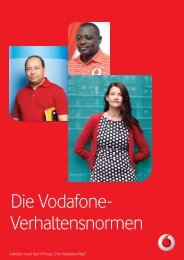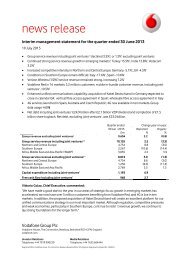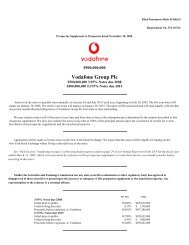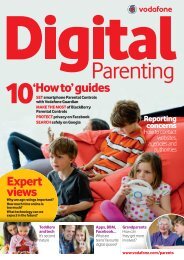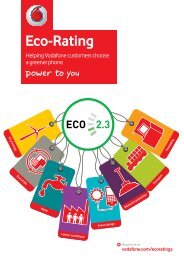Create successful ePaper yourself
Turn your PDF publications into a flip-book with our unique Google optimized e-Paper software.
9.6.5 Controlar aquilo que partilha<br />
Pode controlar as informações que pretende partilhar com os seus amigos.<br />
Prima a tecla Menu a partir do ecrã de mapas, toque em Latitude, toque no<br />
seu próprio nome e depois em Privacidade.<br />
É possível seleccionar as seguintes opções:<br />
• Comunicar a<br />
localização/<br />
Detecte a sua<br />
localização<br />
• Comunicar a<br />
localização/Defina<br />
a sua localização<br />
• Comunicar a<br />
localização/Não<br />
actualizar a sua<br />
localização<br />
• Activar histórico de<br />
localização<br />
• Gerir os seus<br />
amigos<br />
• Terminar sessão<br />
no Latitude<br />
Active o Latitude para detectar a sua localização<br />
automaticamente quando se desloca.<br />
Seleccione <strong>manual</strong>mente uma localização no<br />
mapa.<br />
A sua localização não é actualizada e os seus<br />
amigos não podem vê-la.<br />
Marque para ocultar o seu histórico de localização.<br />
Toque para adicionar ou remover amigos que<br />
podem ver a sua localização.<br />
Desactivar o Latitude e parar de partilhar.<br />
10 Outros<br />
10.1 Gestor de ficheiros...................................................<br />
Para aceder a esta função, toque no separador Aplicação a partir do ecrã inicial,<br />
depois toque em Gestor de ficheiros.<br />
O Gestor de ficheiros apresenta todos os dados guardados no cartão MicroSD,<br />
incluindo aplicações, ficheiros multimédia transferidos do Google Play Store,<br />
do YouTube ou de outros locais; vídeos, fotografias ou áudios captados; outros<br />
dados transferidos através de Bluetooth, cabo USB, etc.<br />
Quando transfere uma aplicação do PC para o cartão MicroSD, pode localizar a<br />
aplicação no Gestor de ficheiros e depois tocar-lhe para a instalar no telefone.<br />
O Gestor de ficheiros permite-lhe ser eficiente e ter um bom desempenho com<br />
as seguintes operações regulares: criar (sub) pastas, abrir pastas/ficheiros, ver,<br />
mudar o nome, mover, copiar, eliminar, reproduzir, partilhar, etc.<br />
10.2 SyncMLClient...........................................................<br />
Para aceder a esta função, toque no separador Aplicação a partir do ecrã inicial,<br />
depois toque em SyncMLClient.<br />
Tem de configurar a sua própria conta de servidor de alojamento de<br />
sincronização para localizar a origem de sincronização no outro lado. Além<br />
disso, pode também ter de escolher as seguintes opções:<br />
• Quem sincronizar: são necessários o nome da conta, o nome de utilizador<br />
e a palavra-passe para autenticar a sua identidade<br />
• Como sincronizar: os tipos de sincronização disponíveis são a sincronização<br />
bilateral, a cópia de segurança para o servidor, o restauro a partir do servidor,<br />
a exportação para o servidor e a importação a partir do servidor<br />
107 108